win10收藏夹在哪?找回Win10资源管理器中收藏夹的方法
在Win7、Win8.1等版本Windows资源管理器中有一项名为“收藏夹”的功能,你可以将常用的文件夹放到收藏夹中方便访问。Win10中微软用“快速访问”取代了“收藏夹”,Win10收藏夹在哪?找回Win10资源管理器中收藏夹的方法,如果你仍然习惯使用“收藏夹”,可以通过修改注册表的方法来找回。

快速找回Win10资源管理器“收藏夹”方法:
• 点击此处下载制作好的注册表导入文件;
• 下载后解压,你会看到三个reg注册表导入文件。只需要双击其中的add.reg导入即可,如果你使用的是64位操作系统,还需要导入64-bit.reg;
• 成功导入注册表后你就会在资源管理器中看到“收藏夹”功能了,如下图所示:
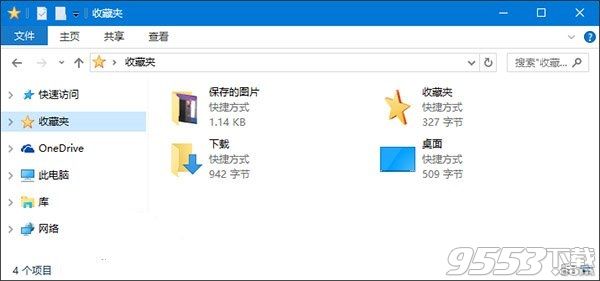
默认情况下,收藏夹中只有“下载”和“桌面”两项,你可以将任何文件夹拖放到收藏夹中。
取消“收藏夹”显示:
如果你想取消怎么办?
在下载的压缩包内还有一个名为undo.reg的注册表导入文件,双击导入就可以取消“收藏夹”显示了
| win10 | |||||
|---|---|---|---|---|---|
| 怎么预约Win10 | 腾讯电脑管家升级win10 | win10蓝屏 | |||
| win10预览版什么时候出 | win10技术预览版安装教程 | win10升级助手 | |||
关键词: win10